Edge浏览器如何禁止在主页显示常用页面
- 浏览: 0
- |
- 更新:
近期有用户发现在Edge浏览器主页上会默认显示一些经常访问的主页,觉得这会泄露自己的隐私,所有想要禁止显示但是却不知道怎么操作,这里小编就给大家详细介绍一下Edge浏览器禁止在主页显示常用页面的方法,大家感兴趣的话就来看一看吧。
Edge浏览器禁止在主页显示常用页面的方法:
1、打开软件,点击页面右上角的"..."按钮,在下拉选项列表中选择"设置"。
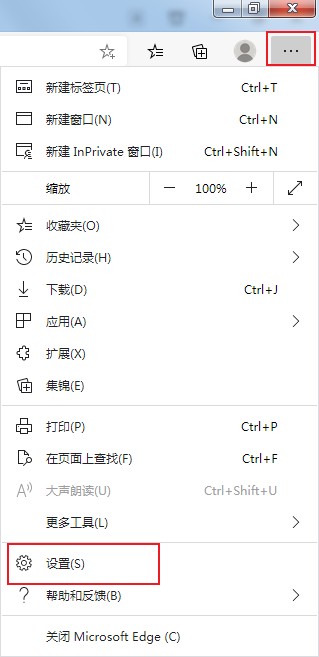
2、在新界面中点击左侧的"新标签页"。
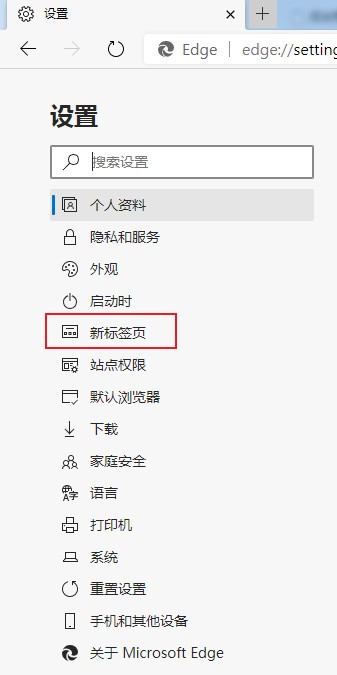
3、接着点击"新标签页"右侧的"自定义"按钮。
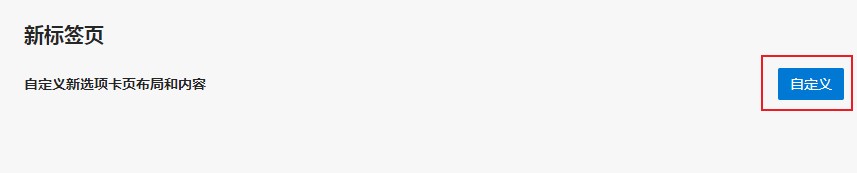
4、在新界面中,点击右上角的齿轮图标,选择"自定义"。
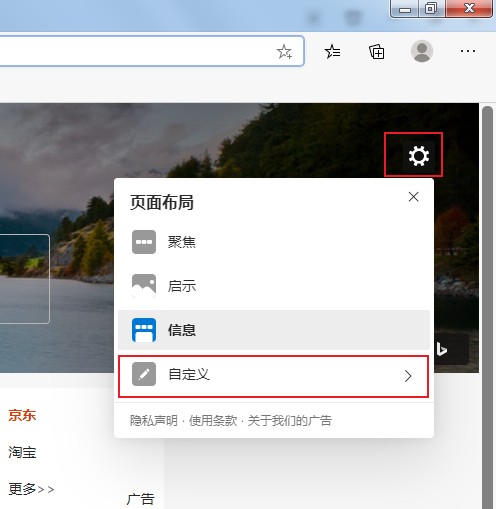
5、最后将"显示快速链接"右侧的开关按钮关闭就可以了。
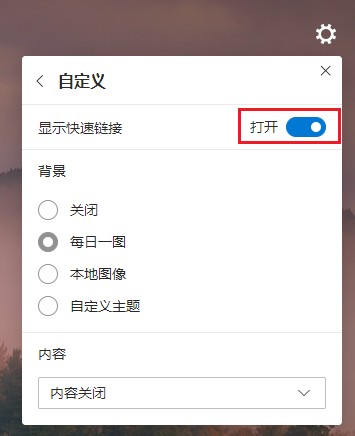
热门教程
- 1 win7 32位安装版
- 2 win7纯净版镜像64位
- 3 win7纯净版镜像32位
- 4 win7纯净版系统镜像iso
- 5 win7纯净版系统镜像32位
- 6 win7纯净版系统镜像64位
- 7 win7纯净版系统镜像
- 8 深度win7系统镜像
- 9 深度win7系统32位
- 10 深度win7系统64位


